MySQL5.7.31 64位免安装版的使用方法?很多新手对此不是很清楚,为了帮助大家解决这个难题,下面小编将为大家详细讲解,有这方面需求的人可以来学习下,希望你能有所收获。
1..配置文件
1.1将下载好的压缩包解压到自己想要安装的文件夹下(不要有中文),我自己的文件位置为F:\Program Files\mysql-5.7.31-winx64(不要有中文)
1.2配置环境变量 2.2.1我的电脑->属性->高级->环境变量,新建MYSQL_HOME,t添加MySQL文件夹中bin的路径,例如:F:\Program Files\mysql-5.7.31-winx64
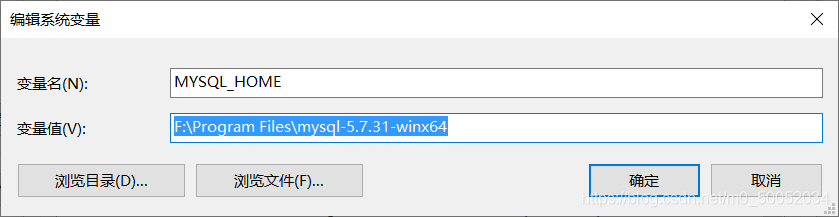
1.2.2 在Path中添加%MYSQL_HOME%\bin
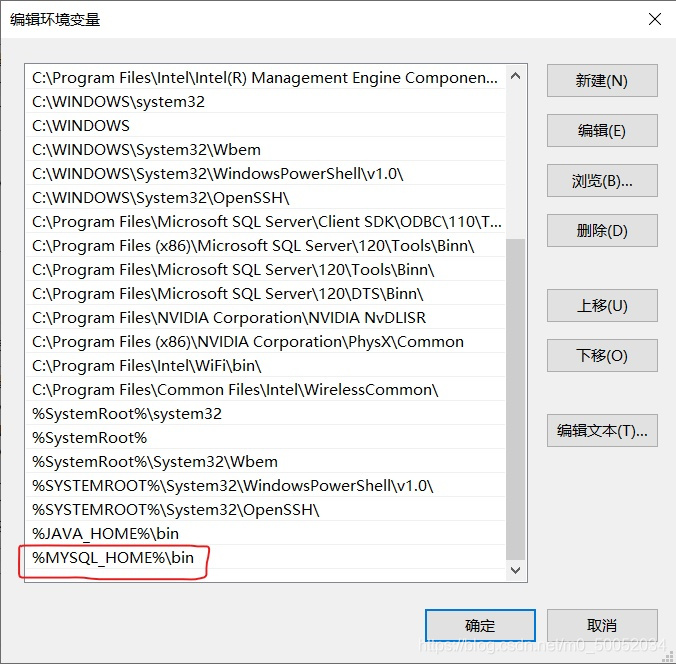
1.3.在F:\Program Files\mysql-5.7.31-winx64目录下创建my.ini文件
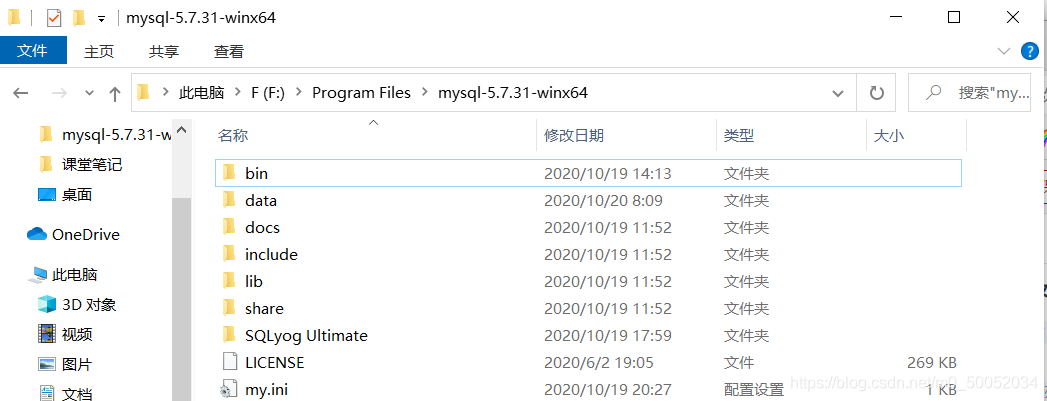
1.4.在my.ini文件中添加以下代码(注意把路径名改成自己的)
[mysqld] basedir=D:\software\MySQL\mysql-5.7\ datadir=D:\\software\MySQL\mysql-5.7\data\ port=3306
2.安装数据库
2.1 为了保险起见,先启动管理员模式下的CMD,然后输入 sc delete mysql ,删除mysql服务
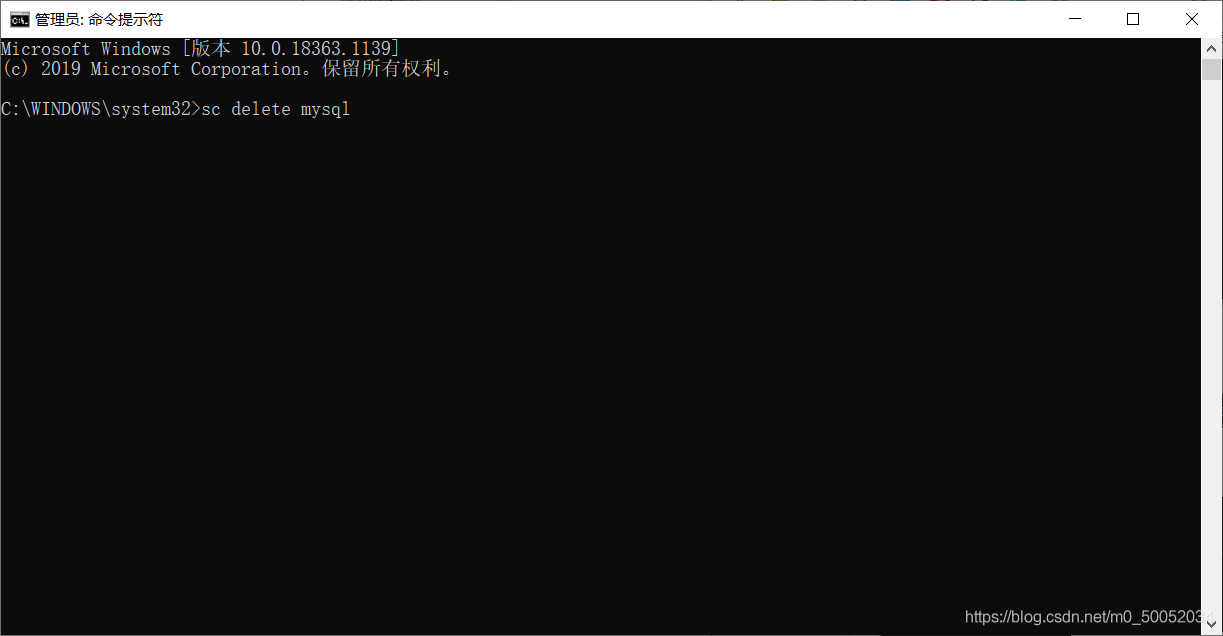
2.2 启动管理员模式下的CMD,并将路径切换至mysql-5.7.31-winx64下的bin目录,然后输入mysqld –install (安装mysql) 这一步是用来安装mysql服务的
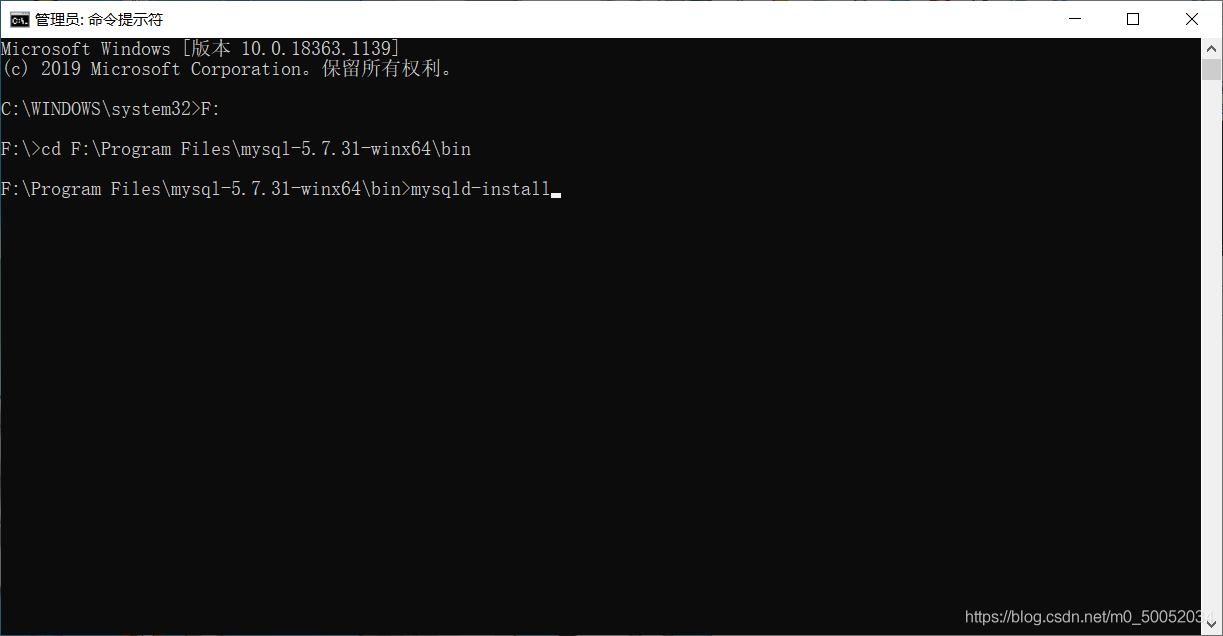
2.3 提示安装成功后,输入
mysqld --initialize-insecure --user=mysql
初始化数据库
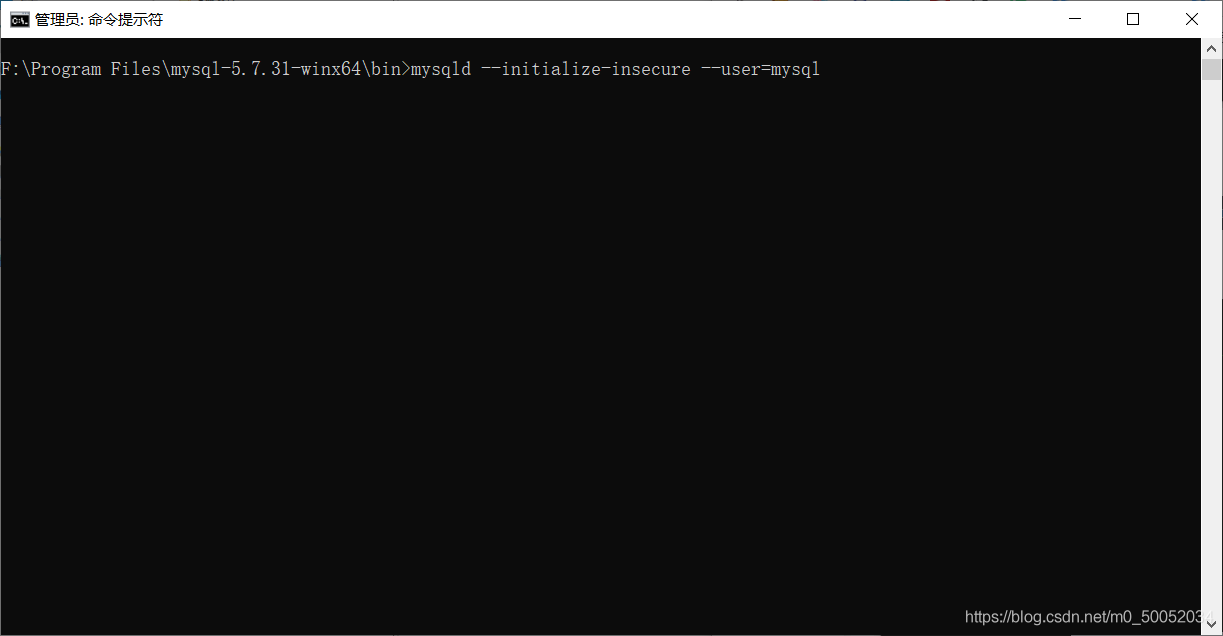
2.4 启动MySQL服务,输入
net start mysql
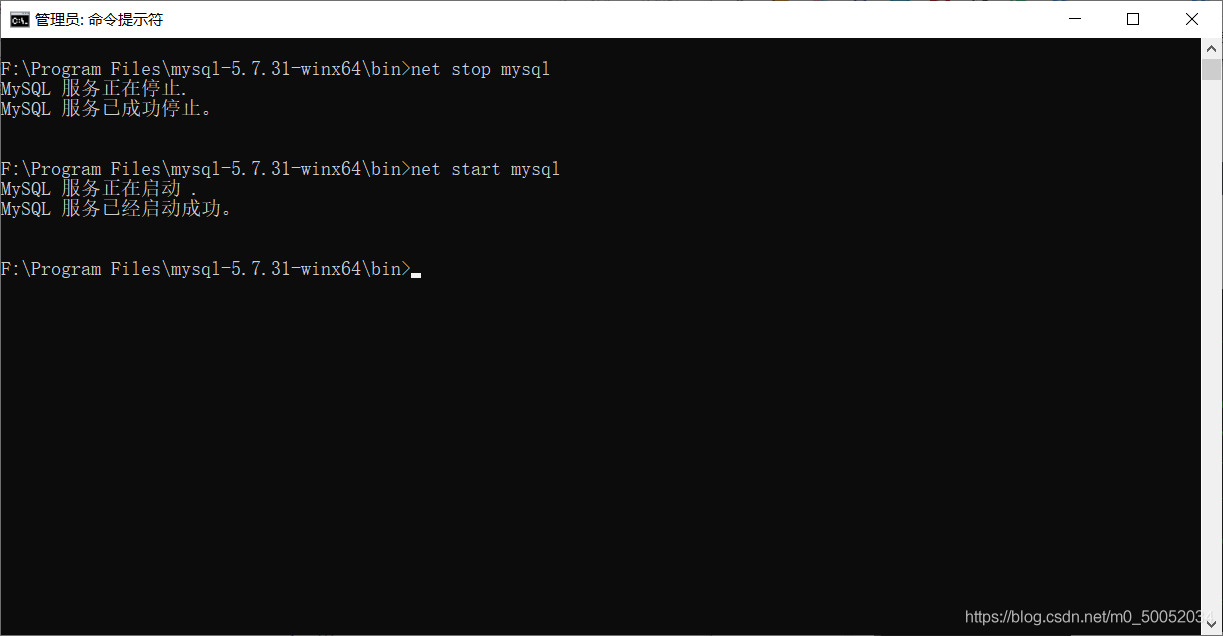
2.5 启动服务后,输入
mysql -uroot -p
进入mysql管理界面(密码不用写),在弹出Enter password: 时,继续按下回车键,即可登录mysql(如果回车之后不能登录,需要在my.ini文件最后一行添加skip-grant-tables,设置为登陆时不检查,完成后需要删除最后一行)进入以下界面
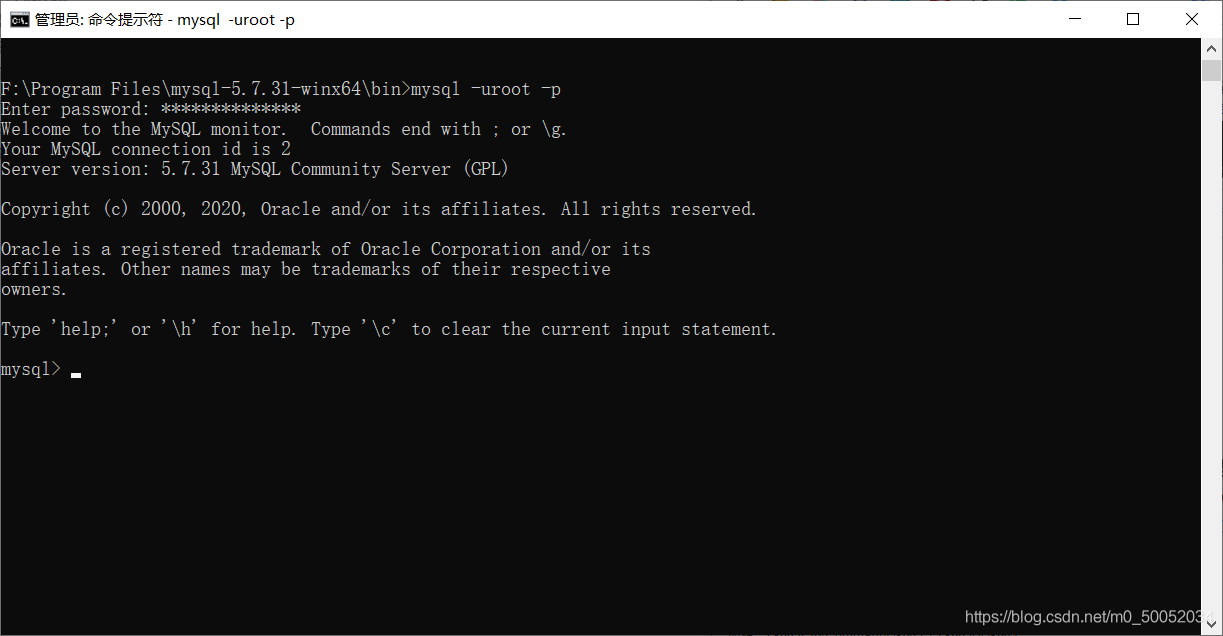
3.修改密码
3.1 输入命令use mysql;
3.2 输入命令ALTER USER ‘root'@‘localhost' IDENTIFIED WITH mysql_native_password BY ‘新密码'; (设置密码,注意末尾要有分号)
3.3 输入命令flush privileges;(刷新权限)
3.4 一般这样就安装成功了,输入命令exit;(退出)
3.5 最后测试以下能不能登陆成功就行了 第一次写博客,如果有不对的的地方请大家指正,谢谢!
看完上述内容是否对您有帮助呢?如果还想对相关知识有进一步的了解或阅读更多相关文章,请关注亿速云行业资讯频道,感谢您对亿速云的支持。
免责声明:本站发布的内容(图片、视频和文字)以原创、转载和分享为主,文章观点不代表本网站立场,如果涉及侵权请联系站长邮箱:is@yisu.com进行举报,并提供相关证据,一经查实,将立刻删除涉嫌侵权内容。